Win7系统便签工具的操作方法及电脑桌面云便签敬业签怎么使用
Win7系统属于Windows操作系统,支持使用便签工具。Win7便签既包括其自带的便笺,也包含一些第三方好用的便签工具软件,敬业签云便签就是其中之一。Win7自带的便笺功能简单,可以贴在电脑桌面上随时记事和查看,不支持设置提醒待办事项,且便笺一旦关闭或者删除之后很难再找回来。
所以很多人会选择在Win7系统中使用一些其他的电脑桌面云便签工具软件。以敬业便签为例,这款电脑桌面云便签的操作方法是什么,具体怎么使用呢?
一、打开Win7系统上的便签工具敬业签,注册并登录账号,也可以使用微信或者QQ授权互联登录,登陆成功后默认进入便签主界面;

二、在默认便签分类的内容界面上方找到“新增敬业签”按钮,打开便签文字输入框;
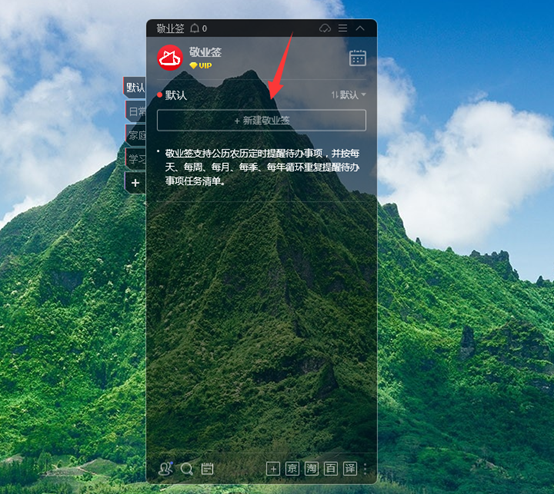
三、输入要新增的便签工具,并根据需要设置提醒时间、修改字体颜色,添加声音或者图片文件,设置完成后点击“√”按钮保存即可;
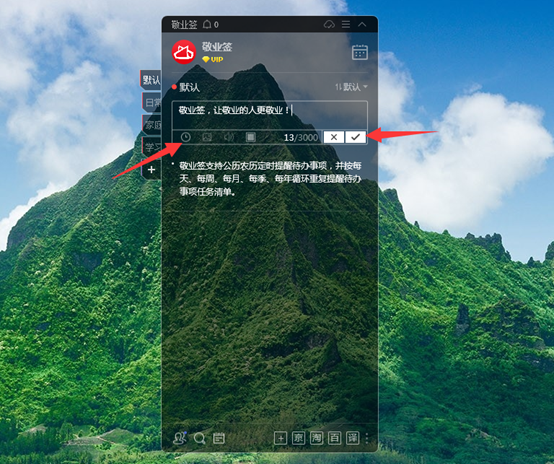
四、添加成功后,内容列表中便会出现该条新增成功的便签内容,如需编辑修改,可以左键双击重新打开编辑框进行编辑;

五、如果需要编辑的内容较多,也可以在个人便签中选择一条便签内容右键单击,点击“编辑”按钮,打开大窗口编辑界面进行在线编辑。

注:敬业便签是一款支持多功能便签软件,除了基础的记事提醒功能外,它还支持在手机以及iPad等多端云同步、便签标记已完成、已完成列表显示记录、时间轴防误删,团签共享协作办公、锁屏加密、日历月视图以及敬业小工具等其他功能。
最新发布
相关内容
-
 怎么给苹果iPhone手机添加一款文艺清新又实用的便签app?
怎么给苹果iPhone手机添加一款文艺清新又实用的便签app?
发布时间:2020-06-19 类型:新闻动态 -
 可以从图片中提取文字的手机便签app有哪些?
可以从图片中提取文字的手机便签app有哪些?
发布时间:2020-06-19 类型:新闻动态 -
 便签记事本app哪个好?
便签记事本app哪个好?
发布时间:2020-06-18 类型:新闻动态 -
 高考倒计时16天家长怎么正确配合孩子?可添加云便签随时提醒自己
高考倒计时16天家长怎么正确配合孩子?可添加云便签随时提醒自己
发布时间:2020-06-20 类型:新闻动态 -
 求能在手机和电脑上同步的待办事项软件?待办提醒多端同步可用云便签
求能在手机和电脑上同步的待办事项软件?待办提醒多端同步可用云便签
发布时间:2020-06-19 类型:新闻动态
推荐
-

-

-

- 哪款桌面便签更加好用?电脑桌面上的好用便签 机阿里山可见度立刻发射机独立开发了解ask等级分类
- 手机提醒信息如何添加照片?怎样在提醒闹钟中添加照片 机阿里山可见度立刻发射机独立开发了解ask等级分类
- 手机备忘录如何导出到电脑里?支持数据导出的备忘录推荐 机阿里山可见度立刻发射机独立开发了解ask等级分类
- 电脑上能弹窗提醒的软件叫什么?如何在桌面设置电脑提醒事项 机阿里山可见度立刻发射机独立开发了解ask等级分类
- 外勤人员应该用哪款提醒软件?能精确提醒工作的软件app 机阿里山可见度立刻发射机独立开发了解ask等级分类
- 如何在电脑桌面设置Ai问答助手?支持互动的桌面便签 机阿里山可见度立刻发射机独立开发了解ask等级分类
- 能给自己制定学习计划软件叫什么?计划待办类软件推荐 机阿里山可见度立刻发射机独立开发了解ask等级分类
热点
标签











